
A droite du pavé principal se trouvent d’autres blocs de touches.
Le groupe de 6 touches
Le groupe de 4 touches
Activer-désactiver le pavé numérique
Que faire avec le pavé numérique activé
Que faire avec le pavé numérique désactivé
La description qui suit correspond au clavier classique que nous vous recommandons d’utiliser.
Vous devez savoir reconnaître les différents groupes de touches du clavier
A droite du pavé principal on trouve un groupe de six touches
et au-dessous un autre groupe de quatre touches en forme de T renversé.
Le groupe de 6 touches
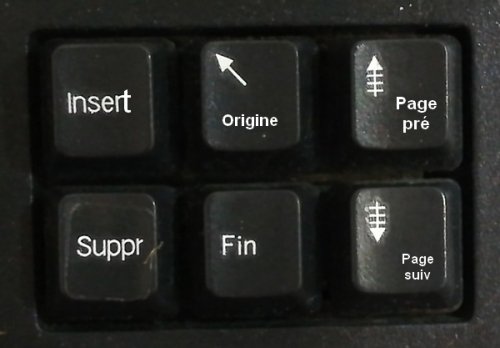
Dans le groupe de six touches, on trouve :
- En haut, la touche INSERT , la touche ORIGINE et la touche Montée rapide (pour celle-ci vous entendez : page pré ou page up),
- En dessous, il y a : la touche SUPPRIMER (vous entendez : supprimer) , la touche FIN et la touche de Descente rapide (pour celle-ci vous entendez : page suiv ou page down).
Le groupe de 4 touches

Dans le groupe de quatre touches, en forme de T renversé, on trouve :
- En haut : la Flèche Haut , toute seule.
- et en dessous : flèche gauche, flèche bas, flèche droite .
Ce groupe de quatre touches, ce sont les flèches directionnelles. Les principales touches à connaître sont Entrée, Flèche droite, Flèche haut
Activer-désactiver le pavé numérique
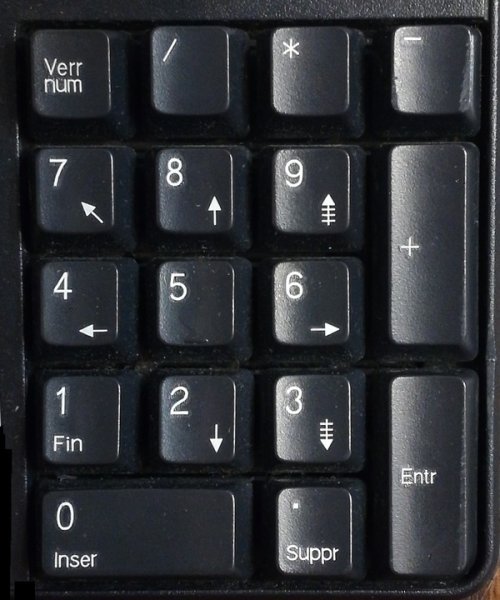
A droite de votre clavier se trouve un groupe de touches réparties en 5 lignes de quatre colonnes, il s’agit du pavé numérique.
On y trouve notamment les chiffres et les touches d’opération (addition, soustraction, multiplication, division). On y trouve aussi la touche "point", la touche de verrouillage numérique et la touche "Entrée".
Le pavé numérique peut être activé ou désactivé en appuyant sur la touche Verrouillage numérique (ou Num Lock) , située en haut à gauche de ce pavé numérique. On entend : Verr Num et pavé activé ou désactivé.
Que faire avec le pavé numérique activé (vérifiez qu’il est bien activé)
Lancez le lecteur d’écran. Repérez, au centre, la touche 5 présentant une petite marque tactile de repérage. Quand vous l’activez vous entendez : cinq
En bas, la touche Zéro , large de deux doigts, Quand vous l’activez vous entendez : zéro .
et, à côté, la touche qui marque un point. Quand vous l’activez vous entendez : point
Au-dessus, de gauche à droite, les chiffres 1 – 2 – 3 que l’ordinateur prononce.
Au-dessus, de gauche à droite, les chiffres 4 – 5 – 6
Au-dessus, de gauche à droite, les chiffres 7 – 8 – 9.
En bas à droite, haute de deux doigts, il y a la touche "Entrée " Quand vous l’activez vous entendez : Entrée.
Au dessus il y a la touche "plus " pour l’addition (elle est haute de deux doigts), Quand vous l’activez vous entendez : plus
et au-dessus encore : la touche "moins " pour la soustraction, qui peut servir aussi à faire un tiret. Quand vous l’activez vous entendez : tiret
En haut du pavé numérique et de gauche à droite, on trouve :

- d’abord la touche "Verr Num " (encore appelée : verrouillage numérique ou Num Lock) qui peut activer ou désactiver l’écriture des chiffres. Quand vous l’activez vous entendez : Verr Num.
- Puis, à droite, il y a la touche "Slash " qui sert à faire les divisions, Quand vous l’activez vous entendez : barre oblique
- et puis, à droite, la touche "étoile " qui sert aussi à faire les multiplications, Quand vous l’activez vous entendez : astérisque
- et enfin, à droite, la touche "moins " pour la soustraction, qui peut servir aussi à faire un tiret. Quand vous l’activez vous entendez : tiret
Que faire avec le pavé numérique désactivé
Avec le pavé numérique désactivé, on peut utiliser :
- la touche Plus pour lire un texte avec ORCA
- les touches 1 - 2 - 4 - 6 - 7 - 8 comme touches de direction,
- la touche 9 pour la montée rapide,
- la touche 3 pour la descente rapide,
- la touche Barre Oblique pour simuler un clic gauche, ou faire un double-clic,
- la touche Astérisque pour simuler un clic droit,
- la touche 0 qui correspond à la touche : insert.
Le pavé numérique désactivé est aussi très pratique pour l’examen global avec Orca.
En faisant Ctrl + insert + 3 du pavé numérique désactivé, on diminue la vitesse de lecture.
En faisant Ctrl + insert + 6 du pavé numérique désactivé, on augmente la vitesse de lecture.

















